스태틱 매시도 플랜트를 배치한 것처럼 폴리지가 가능하다.

-폴리지 모드로 배치를 할 때 카메라 속도를 조정하면 쉽게 배치할 수 있다.
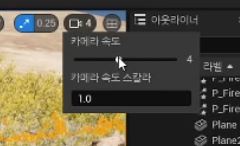
모드(라이트포함이라고 적혀있는 것)->나나이트->트라이앵글 : 폴리곤을 볼 수 있다.

텍스쳐 최적화하기
-텍스쳐 더블클릭->LOD 바이어스 조절 : 표시, 인게임 절반으로 줄어감
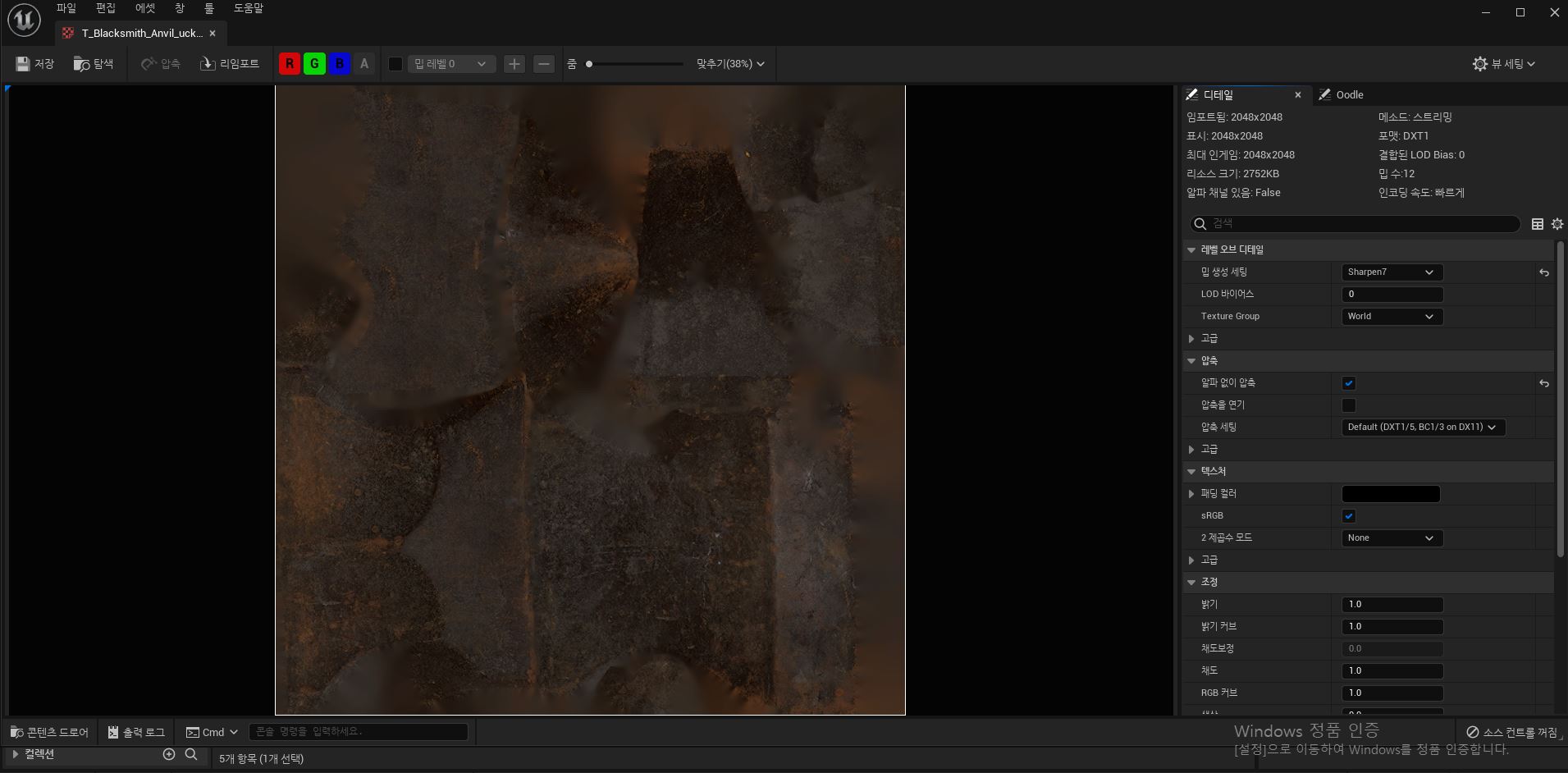
텍스쳐 shfit 클릭 -> 에셋 액션 -> 프로퍼티 매트릭스를 통한 대량 편집->ctrl+a->LevelOfDetail LOD 바이어스 조절


콘솔 입력 창 열기
: ~
텍스처 메모리 할당량 변경(텍스처 스트리밍 풀 초과의 경우)
: r.streaming.poolsize(콘솔창)

이전에 입력한 명령어 불러오기
: ↑
※지형을 배치할 때 팁
: 마네킹을 배치하여 에셋의 크기를 어림잡을 수 있다
폴리지 메시 복제(땅을 복사할 때 자주 이용)
: Alt + 왼쪽 드래그
라이팅 및 대기효과 설정하기
: 창 -> 환경 라이트 믹서

DirectionalLight
: 태양광을 나타내는 액터
-환경 라이트 믹서 -> 애트머스페릭 라이트 0 생성
-태양빛을 직접 받지 못하는 부분은 어두움
-대기 표현 X
-디테일 패널->온도 사용 : 온도에 따라 그에 맞는 분위기를 연출할 수 있음
-디테일 패널->소스 각도 : 태양의 크기
SkyAtmosphere
: 대기 표현할 수 있는 액터
-환경 라이트 믹서 -> 스카이 애트머스피어 생성
-디테일 패널->흡수 스케일 : 흡수의 색깔을 흡수함. 즉, 클릭했을 때 반대편의 색깔로 표현할 수 있음
SkyLight
: 환경 전체를 가상의 텍스처로 순간 캡쳐를 해서 그 텍스트를 기반으로 빈 공간에 자연스러운 빛을 채움
-환경 라이트 믹서 -> 스카이 라이트 생성
-SkyLight클릭->리얼타임 캡처 선택 : 환경을 캡쳐하는 시간을 리얼타임으로 바꿈
ExponentialHeightFog
: 안개를 표현하는 액터
-환경 라이트 믹서 -> 하이트 포그 생성

라이트 위치 보기
: 아웃라이너 패널에서 라이트 선택 + F
※디폴트값 되돌리기
: 아래의 사진에서 동그라미 부분을 클릭하면 디폴트값으로 되돌릴 수 있다.

※액터 파일 이동
이동하고 싶은 액터의 오른쪽 클릭 -> 다음으로 이동 -> 원하는 파일 클릭

러셀 강의 주소 : https://www.youtube.com/watch?v=D0IY2s88eKs&t=2541s
마무리 : 라이트와 관련해서는 이론보다는 실제로 하는 것이 더 빨리 익숙해지는 것 같다. 그리고 설정값이 많다보니 내가 원하는 빛을 내는게 어렵기도 하다. 많이 경험해보는 것이 중요해 보인다.
'언리얼엔진' 카테고리의 다른 글
| 언리얼 엔진5 C++ 정리 1편 (0) | 2022.08.08 |
|---|---|
| [러셀과 함께하는 시작해요 언리얼] 5주차: 시퀀서로 영상 제작하기 정리 (0) | 2022.08.03 |
| [러셀과 함께하는 시작해요 언리얼] 4주차: 포스트 프로세스 & 시네 카메라 정리 (0) | 2022.07.25 |
| [러셀과 함께하는 시작해요 언리얼] 2주차: 퀵셀 메가스캔 사용하기 정리 (0) | 2022.07.10 |
| [러셀과 함께하는 시작해요 언리얼] 1주차: 언리얼 엔진 시작하기 정리 (0) | 2022.07.04 |



